有很多人用着pr2019版本,可是很多朋友可能还不知道怎么加字幕,其实并不复杂,为此小编今天就给大家带来了pr2019字幕添加方法,不知道的朋友一起来看看吧!
pr2019怎么加字幕
1、打开PR,建一个项目,每个人工作习惯不同,我的项目面板在左下。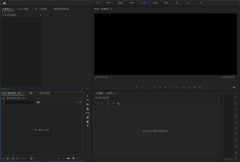
2、在项目面板右键→新建项目→字幕

3、选择“开放式字幕”,注意,不是“开放字幕”而是“开放式字幕”。视频设置中尺寸和像素长宽比和序列一致即可
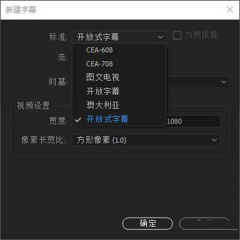
其它几个都显示不出来,创建好后就会在项目里出现这样一个媒体文件

4、将开放式字幕拖入时间轴

字幕出现

5、设置字幕内容和出现顺序
需要双击项目中的字幕或者时间轴中的字幕层
显示如下面板:

点击底部的加号即可添加新字幕。设置时间和内容即可使用。
效果如下:

6、基础设置

添加一个背景层,会发现有字幕的底色
需要去掉字幕底色、修改字体、给字体加描边应如下操作
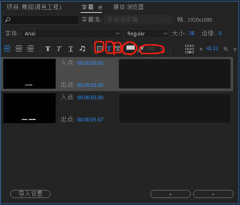
这四个,分别是:字幕底、字体、字轮廓、颜色选择和透明度比例。
去底色只需要将底色的那个方块点住,然后把透明度调成0即可。
很多人说都设置完了渲染后看不见,在导出设置时请勾选这里

以上是《pr2019》怎么加字幕的详细内容。更多信息请关注PHP中文网其他相关文章!
声明
本文转载于:3322软件站。如有侵权,请联系admin@php.cn删除
 如何使用tiktokMay 13, 2025 pm 04:39 PM
如何使用tiktokMay 13, 2025 pm 04:39 PM本文提供了有关使用Tiktok的综合指南,包括创建和编辑视频,与社区互动并建立追随者基础的步骤。它强调了利用趋势,保持一致性和使用编辑的重要性


热AI工具

Undresser.AI Undress
人工智能驱动的应用程序,用于创建逼真的裸体照片

AI Clothes Remover
用于从照片中去除衣服的在线人工智能工具。

Undress AI Tool
免费脱衣服图片

Clothoff.io
AI脱衣机

Video Face Swap
使用我们完全免费的人工智能换脸工具轻松在任何视频中换脸!

热门文章
如何修复KB5055612无法在Windows 10中安装?
3 周前ByDDD
<🎜>:种植花园 - 完整的突变指南
3 周前ByDDD
<🎜>:泡泡胶模拟器无穷大 - 如何获取和使用皇家钥匙
3 周前By尊渡假赌尊渡假赌尊渡假赌
Mandragora:巫婆树的耳语 - 如何解锁抓钩
3 周前By尊渡假赌尊渡假赌尊渡假赌
北端:融合系统,解释
3 周前By尊渡假赌尊渡假赌尊渡假赌

热工具

PhpStorm Mac 版本
最新(2018.2.1 )专业的PHP集成开发工具

DVWA
Damn Vulnerable Web App (DVWA) 是一个PHP/MySQL的Web应用程序,非常容易受到攻击。它的主要目标是成为安全专业人员在合法环境中测试自己的技能和工具的辅助工具,帮助Web开发人员更好地理解保护Web应用程序的过程,并帮助教师/学生在课堂环境中教授/学习Web应用程序安全。DVWA的目标是通过简单直接的界面练习一些最常见的Web漏洞,难度各不相同。请注意,该软件中

SublimeText3汉化版
中文版,非常好用

SecLists
SecLists是最终安全测试人员的伙伴。它是一个包含各种类型列表的集合,这些列表在安全评估过程中经常使用,都在一个地方。SecLists通过方便地提供安全测试人员可能需要的所有列表,帮助提高安全测试的效率和生产力。列表类型包括用户名、密码、URL、模糊测试有效载荷、敏感数据模式、Web shell等等。测试人员只需将此存储库拉到新的测试机上,他就可以访问到所需的每种类型的列表。

Dreamweaver Mac版
视觉化网页开发工具













